Una popular aplicación de diseño asistido por computadora que existe desde hace mucho tiempo se llama AutoCAD. Debido a que este programa puede crear bocetos o dibujos precisos y expertos, muchas personas prefieren utilizarlo. En realidad, puede crear un plano de construcción sin problemas, por lo que es un software muy utilizado. Esta aplicación permite dibujar digitalmente.
Sin embargo, dado que los diseños digitales tienen un tamaño enorme, es posible que desees borrar caché de AutoCAD para ahorrar más espacio en su computadora. Limpiando el caché También puede ayudarle a eliminar los problemas que experimente con la herramienta.
Como tal, aquí discutiremos cómo eliminar el caché de AutoCAD. Discutiremos los métodos manuales y automáticos para hacerlo. Finalmente, también hablaremos sobre por qué debería borrar su caché de AutoDesk AutoCAD en primer lugar.
Contenido: Parte 1. ¿Por qué eliminar la caché local de AutoCAD?Parte 2. Pasos sencillos para borrar la caché de AutoCAD en WindowsParte 3. Borrar rápidamente la caché y los archivos temporales de AutoCAD en MacParte 4. Conclusión
Parte 1. ¿Por qué eliminar la caché local de AutoCAD?
Hay muchas razones por las que debes borrar el caché de AutoCAD en tu computadora. A veces, puede causar diferentes tipos de problemas. Como tal, debes borrarlo de vez en cuando. Algunas de las situaciones que pueden ocurrir son que los datos del objeto o de la boquilla estén desactualizados y no sea posible actualizarlos.
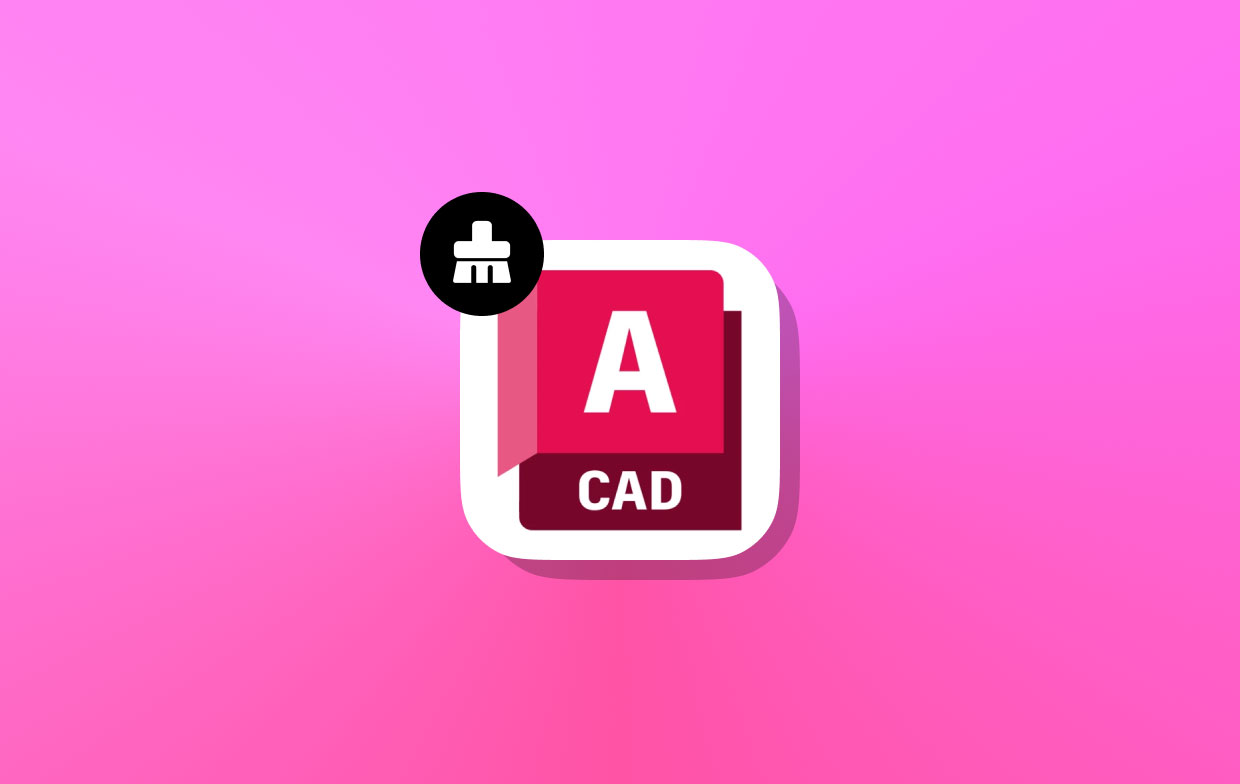
Otros problemas incluyen proyectos que han sido transferidos o incluso renombrados causando problemas en la plataforma. Para evitar estos problemas en su computadora macOS o PC con Windows, debe borrar el caché de su Aplicación AutoDesk AutoCAD.
Parte 2. Pasos sencillos para borrar la caché de AutoCAD en Windows
Hay pasos simples que puede implementar para borrar el caché de AutoCAD en la plataforma Windows. Simplemente siga los pasos a continuación:
- Localice la carpeta de instalación de su aplicación AutoCAD. Normalmente, se encuentra en “
Program Files\AutoDesk\AutoCAD”en su unidad de disco - Dentro de eso AutoCAD carpeta, ubique la subcarpeta etiquetada PLNT3D.
- Dentro del PLNT3D carpeta, busque otro archivo ejecutable llamado “exe.
- Una vez que localice ese archivo, haga doble clic en para abrirlo.
- Simplemente puede repetir los pasos anteriores para borrar el caché de su aplicación AutoCAD de Windows de vez en cuando.
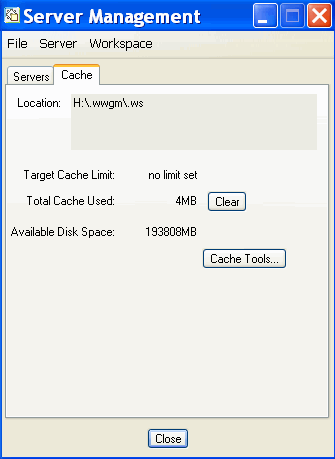
Parte 3. Borrar rápidamente la caché y los archivos temporales de AutoCAD en Mac
¿Cómo puedes acelerar tu computadora limpiándola y eliminando el caché? También puedes lograrlo descargando software, que es otro método.
Hay un montón de software disponible para descargar que te ayudará a limpiar tu Mac y acelerarlo, pero hay un programa destacado que puedes descargar con la confianza de que te ayudará a acelerar tu Mac de la manera más sencilla posible. Esta herramienta se llama iMyMac PowerMyMac.
El programa PowerMyMac es la forma más eficaz de borrar el caché de AutoCAD y acelerar una Mac. Todos sus archivos basura se eliminarán de su Mac de forma rápida y segura. En realidad, esto le ayudará a localizar y eliminar cualquier archivo adjunto de correo electrónico innecesario, copias de seguridad de iTunes y otros elementos. Además, ayuda a escanear y eliminar todos los archivos enormes que ya no necesitas.
A continuación se explica cómo utilizar PowerMyMac para borrar el caché de su sistema:
Paso 01. Obtenga la herramienta en línea
Desde el sitio web oficial, puede descargar PowerMyMac, que luego deberá instalar en su computadora antes de iniciarlo. El estado del sistema de su Mac se mostrará en la pantalla de inicio del programa una vez que abra la herramienta en su computadora después del proceso de instalación.
Paso 02. Selecciona Limpiador de basura
En el lado izquierdo de la interfaz, haga clic en Limpiador de basura para borrar el caché de AutoCAD. Ahora podrá eliminar archivos basura de su sistema. Para empezar, haga clic ESCANEAR en el centro. Una vez que se complete el proceso de escaneo, se mostrará una lista de archivos basura.
Paso 03. Seleccione datos basura para eliminar
El tercer paso es seleccionar las diferentes categorías y archivos a eliminar. Debes elegir Caché de aplicación si desea eliminar el caché de diferentes aplicaciones. Una vez que haya seleccionado las categorías y archivos para eliminar, haga clic en el LIMPIAR del botón.

Paso 04. Espera a que se complete el proceso
Espere hasta que PowerMyMac le indique que el proceso de limpieza de archivos basura de su computadora ha finalizado. Mostrará un “Limpiado Completado”Ventana emergente para confirmar la finalización del proceso para borrar correctamente el caché de AutoCAD.
Consejos: cómo restablecer AutoCAD para acelerarlo
Además de borrar el caché de AutoCAD, también puede restablecer la aplicación AutoCAD para acelerar el rendimiento de la herramienta. Para hacer eso, siga los pasos a continuación:
- Inicie AutoCAD en su computadora.
- Después de eso, vaya al menú y seleccione Preferencias.
- Presione la pestaña etiquetada Aplicación.
- Luego, haz clic en el botón que dice “Restablecer opciones de aplicación.
- Confirma el proceso haciendo clic en “Restablecer AutoCAD" de nuevo.
A continuación se explica cómo restablecer AutoCAD en su computadora Mac de forma manual:
- Dejar AutoCAD y todos los procesos relacionados con él.
- Ve a tu cuenta de Finder ventana y presione GO Después de eso, haga clic en Ir a la carpeta.
- En la ventana Ir a la carpeta, escriba:
- Para AutoCAD versión 2016 y más actualizadas:
~home/Library/Application Support/Autodesk/AutoCAD 201x Standalone/Rxx.x/roaming
- Para AutoCAD versión 2015 y anteriores:
~home/Library/Application Support/Autodesk/roaming/AutoCAD 201x Standalone
- Vuelva a un nivel de la carpeta y seleccione dicha carpeta por la que acaba de pasar. Elimínelo moviéndolo hacia la La Basura.
- Visite la carpeta Ir a nuevamente y escriba: “
~home/Library/Preferences - Dentro de la carpeta Preferencias que aparece, elimine todos los archivos con el nombre que comience con "autodesk.AutoCAD”moviéndolos hacia la Papelera.
- Vacía tu basura después.
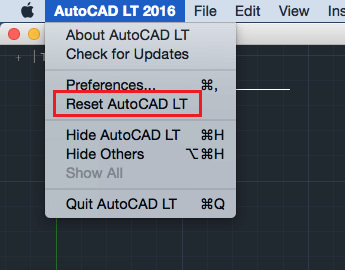
Parte 4. Conclusión
Ahora conoce las formas más efectivas de borrar el caché de AutoCAD en su computadora como resultado de esta instrucción. Se han comentado las acciones específicas que debes realizar para completarlo. Para dispositivos que ejecutan Windows y macOS para borrar cachés de herramientas como Photoshop, proporcionamos instrucciones.
En el estudio, también analizamos la técnica de limpieza automática de caché. Puede lograr esto con la ayuda de PowerMyMac, un excelente programa para eliminar archivos innecesarios y mejorar el sistema operativo de su Mac. Puedes usarlo para una variedad de tareas que liberarán espacio en tu computadora y mejorarán el rendimiento de tu Mac. ¡La aplicación se puede descargar ahora mismo yendo a iMyMac!



